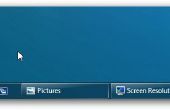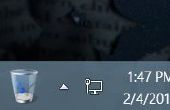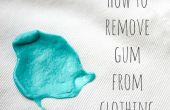Étape 8: Étape ultime : jongler avec le registre
Faire cela seulement si :1. vous avez besoin désespérément de se débarrasser totalement de la barre des tâches
2. vous savez le ce-et-que du Registre
3. vous savez les risques d’erreur de minutiscle.
AVERTISSEMENT : Les conséquences néfastes de changer/modifier Registre rang entrées de perte de données à des circonstances nécessitant la mise en forme de l’ordinateur et réinstallation du système d’exploitation.
Si aventurer tout vers l’avant seulement et seulement si vous savez des choses ici dans le registre.
C’est comment vous le faites :
Ouvrez l’éditeur du Registre.
Créer/changer/modifier les entrées/clés de Registre suivantes :
Windows Registry Editor Version 5.00
[-HKEY_CURRENT_USER\Software\Microsoft\Windows\CurrentVersion\Explorer\StuckRects2]
[HKEY_CURRENT_USER\Software\Microsoft\Windows\CurrentVersion\Policies\Explorer]
« NoSetTaskbar » = DWORD: 00000001
« NoTrayItemsDisplay » = DWORD: 00000001
« HideClock » = DWORD: 00000001
« NoToolbarsOnTaskbar » = DWORD: 00000001
« NoTrayContextMenu » = DWORD: 00000001
« NoSaveSettings » = DWORD: 00000000
Pour inverser cette tendance, remplacez le ' 0 ' de 1.
Un malheureux Remarque : bien que cela semble faire le travail dans la plupart des ordinateurs, il n’a pas fonctionné dans mon cas. Je ne sais pas si il y a un problème dans mon ordinateur ou quoi, mais cela ne fonctionne pas sur mon ordinateur, bien qu’il travaille sur tous les autres.
Une autre Note : Un autre, et un chemin plus court de le faire est juste de créer/modifier/modifier l’entrée/clé de Registre suivante :
[-HKEY_CURRENT_USER\Software\Microsoft\Windows\CurrentVersion\Explorer\StuckRects2]
[HKEY_CURRENT_USER\Software\Microsoft\Windows\CurrentVersion\Policies\Explorer]
« NoSetTaskbar » = DWORD: 00000001
« NoSaveSettings » = DWORD: 00000000
Si vous avez des questions supplémentaires au sujet de cette façon d’enlever la barre des tâches, je crains que je ne serai pas à les résoudre, depuis moi je ne suis pas un pro de la création/modification/modifier les entrées de Registre et les clés.
Mais oui, je tiens à mentionner que, bien que cela n’occasionne pas de la façon souhaitée, il a fait supprimer la barre d’outils Lancement rapide, les boutons de fenêtres d’application et la barre d’état système, pour ne pas mentionner l’horloge système, mais même dans le cas contraire, il n’a pas fait aucun dommage à mon système.
Malgré cette divulgation, je ne prends aucune responsabilité pour n’importe quel malheureux qui passe aux gens qui tentent ce, ou d’ailleurs, toute procédure mentionnée dans ce instructable.